Media Goを使って音楽を転送する
Media Goを使って音楽を“ウォークマン”に転送する
Media Goを使ってWindowsパソコンで管理している曲を、Media Goで“ウォークマン”に転送します。
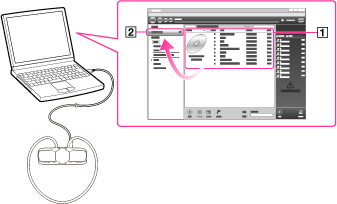
ご注意
-
Media Goでは、Windows Media digital rights management technology (“WM-DRM”)を使用した曲には対応していません。
-
著作権保護された曲は転送できません。
-
USBクレードル(同梱)で“ウォークマン”とWindowsパソコンを接続してから、Media Goを起動する。
-
希望の曲(
 )を選択し、「WALKMAN(機種名)」(
)を選択し、「WALKMAN(機種名)」( )にドラッグアンドドロップする。Media Goがファイル名の拡張子でデータの種類を判断し、適切なフォルダに送ります。
)にドラッグアンドドロップする。Media Goがファイル名の拡張子でデータの種類を判断し、適切なフォルダに送ります。
Media Goを使ってiTunesの音楽を“ウォークマン”に転送する
iTunesを使ってWindowsパソコンで管理している曲を、Media Go経由で“ウォークマン”に転送します。
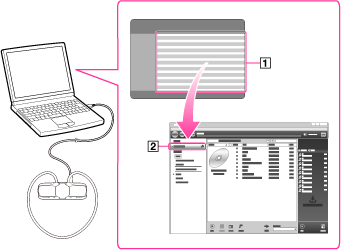
ご注意
-
著作権保護された曲は転送できません。
-
Media Goは、iTunesから“ウォークマン”へのデータ転送に対応しています。
-
USBクレードル(同梱)で“ウォークマン”とWindowsパソコンを接続してから、Media Goを起動する。
-
iTunesを起動する。
-
iTunes(
 )から希望の曲を選択し、「WALKMAN(機種名)」(
)から希望の曲を選択し、「WALKMAN(機種名)」( )にドラッグアンドドロップする。
)にドラッグアンドドロップする。
Media Goがファイル名の拡張子でデータの種類を判断し、適切なフォルダに送ります。
関連トピック

 準備
準備